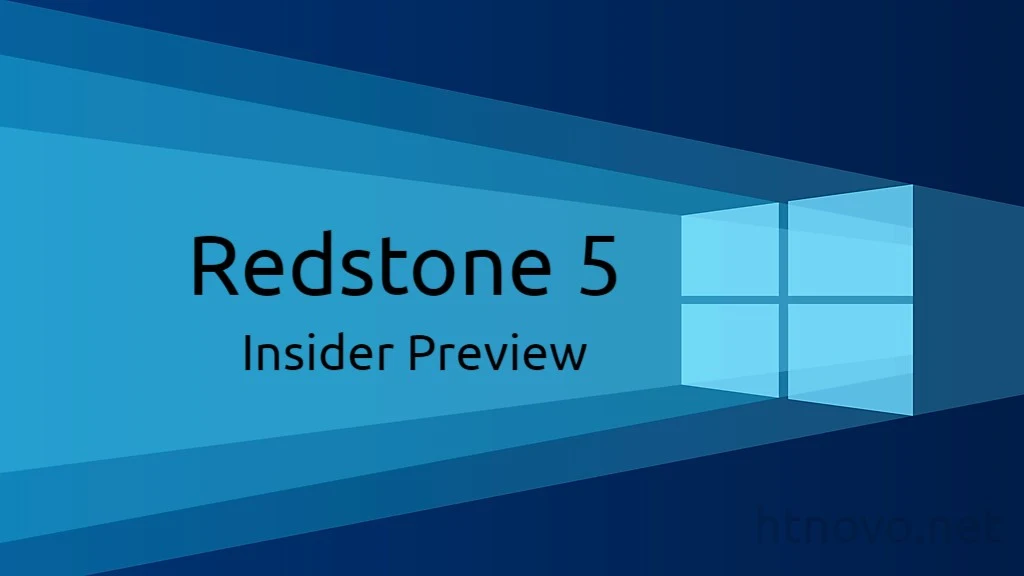Microsoft rende disponibile al download e all'installazione la nuova Build 17755 di Redstone 5 per gli Insider iscritti all'anello di ricezione Veloce del circuito.
Microsoft continua a limare la nuova versione 1809 di Windows 10, attesa il 9 ottobre nel ramo Production con il rilascio di October 2018 Update, sesto aggiornamento delle funzionalità del Sistema operativo.A soli due giorni dal rilascio della precedente compilazione, il canale di ricezione Veloce del circuito Insider ottiene la nuova Build 17755 di Redstone 5, anche questa contenente bug-fix e ottimizzazioni per fluidità e stabilità del software, oltre al nuovo supporto per gli SMS ricevuto dall'app Your Phone, del quale abbiamo già parlato oggi.
Di seguito, le modifiche nel Changelog Ufficiale.
Windows 10 Redstone 5 - Build 17755 | Novità
Testo dal tuo PC: rimani connesso con l'app Telefono
Lascia in tasca o in borsa il telefono. L'app Telefono ora ti consente di accedere immediatamente alle foto e ai testi più recenti dal tuo telefono Android. Scatta una foto sul tuo Android, guardala sul tuo PC. È solo più facile Invia messaggi agli amici, ai messaggi di gruppo e digita con una tastiera: l'app Telefono consente di visualizzare, inviare e ricevere gli SMS da Android sul computer.Ci sono alcuni modi in cui puoi inviare messaggi dal tuo PC. Abbiamo menzionato la possibilità di digitare con una tastiera, l'ovvio. Ma che ne dici di inchiostrare una risposta? Sui dispositivi con penna, utilizzare la penna digitale per mettere a fuoco vicino al campo di testo nei messaggi dell'app Telefono. Inchiostro un messaggio e guarda il tuo inchiostro fresco convertire in testo e inviare. Oppure prova a usare solo la tua voce per dettare un messaggio (solo inglese americano in questo momento). Premere il tasto logo Windows + H per avviare la dettatura. Su una tastiera touch, seleziona il pulsante del microfono. Usa la dettatura per facilitare l'inserimento del testo.
L'app Telefono è disponibile anche per gli utenti insider che si trovano in Skip Ahead con build 19H1. È necessario collegare il telefono Android al computer tramite l'app Telefono. Riceverai un'app da Microsoft, che dovrai scaricare sul tuo cellulare e seguire le istruzioni di installazione. Android 7.0+ sono compatibili con l'app Telefono. Per i PC collegati alla regione cinese, i servizi dell'app Telefono saranno abilitati in futuro.
Per gli utenti iPhone, l'app Telefono ti aiuta a collegare il telefono al PC. Naviga sul Web sul tuo telefono, quindi invia immediatamente la pagina web al tuo computer per riprendere da dove hai lasciato per continuare quello che stai facendo: leggi, guarda o naviga con tutti i vantaggi di uno schermo più grande. Con un telefono collegato, continuare sul PC è una condivisione.
Modifiche generali, miglioramenti e correzioni per PC
- La filigrana di costruzione nell'angolo in basso a destra del desktop non è più presente in questa build. Questo non significa che questa è la build finale, poiché non abbiamo ancora finito . Stiamo solo ora iniziando la fase di verifica del codice finale per preparare la versione finale.
- Abbiamo risolto un problema con conseguente ripresa più lenta dalla modalità di sospensione su alcuni dispositivi negli ultimi voli.
- Abbiamo risolto un problema con il risultato che il video HDR veniva ritagliato inaspettatamente in determinate situazioni.
- Abbiamo risolto un problema con Windows Hello che trascorreva più tempo nello stato "Preparativi" nelle build recenti.
Problemi noti
- Quando utilizzi l'impostazione Aumenta il testo in base all'accesso facilitato, potresti visualizzare problemi di ritaglio del testo o scoprire che il testo non aumenta di dimensioni ovunque.
- L'Assistente vocale a volte non legge nell'app Impostazioni quando si naviga utilizzando i tasti Tab e freccia. Prova a passare temporaneamente alla modalità Narratore Scan. E quando si disattiva nuovamente la modalità di scansione, l'Assistente vocale leggerà quando si naviga utilizzando i tasti Tab e frecce. In alternativa, puoi riavviare Narrator per ovviare a questo problema.
Fonte: Microsoft